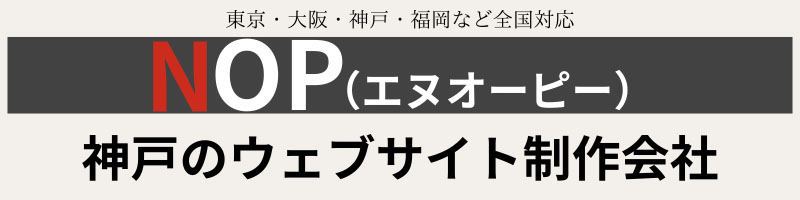Outlookメール 特定の文字や単語を指定してメール拒否設定|迷惑メールを撃退
受信メールの件名や本文中で使われている「特定の文字や単語」を指定して迷惑メールに設定する方法
Outlookメールを使っている場合、特定の文字や単語を指定し、その単語が含まれているメールを迷惑メールとして振り分けることができます。様々な条件設定が可能であるため、
- 件名に特定の文字が含まれる場合
- 本文中に特定の文字が含まれる場合
などなど比較的自由度が高い設定をすることが可能です。
クリックする順番は下記の通りです。画像を添付しているのでそちらも参考ください。
Outlookの「ファイル」をクリック
↓
仕訳とルール
↓
新しい仕訳とルールを作成 (件名に特定の文字や単語が含まれるなど)
↓
特定の単語や文字を登録
↓
そのメールをどうするか(振り分け先フォルダ指定)
↓
この後は、次へ、次へ、次へ、とどんどん進んでください(何も設定しないください)。ここでいろいろ聞かれていることは、この後の条件分岐の設定を聞かれているため、意味が分からずやりますとうまく設定できません。わかる方は設定してもいいですが、よくわからない場合は、これ以降は、わき目も触れず次へを押して、操作を完了させてください。
となります。
注意点!
たとえば「仮想通貨」という単語を登録したとき、親しい人や取引先からのメールであったとしても、仮想通貨という単語が使われていれば迷惑メールとなります。
以下、画像でも参考ください。
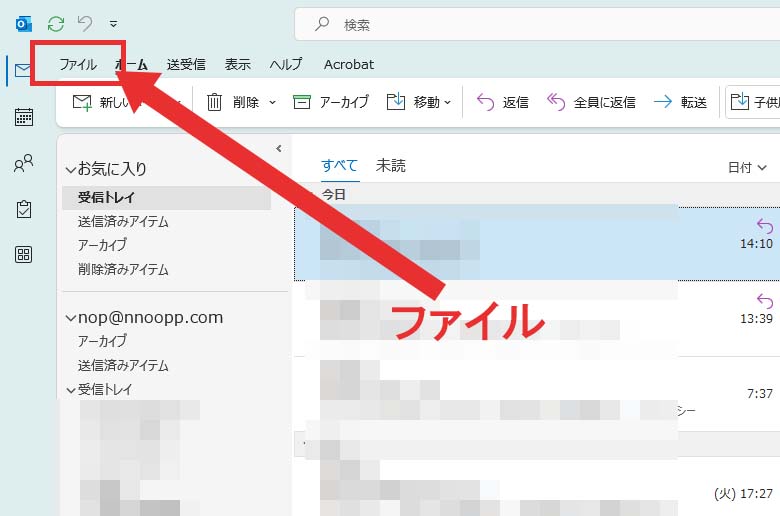
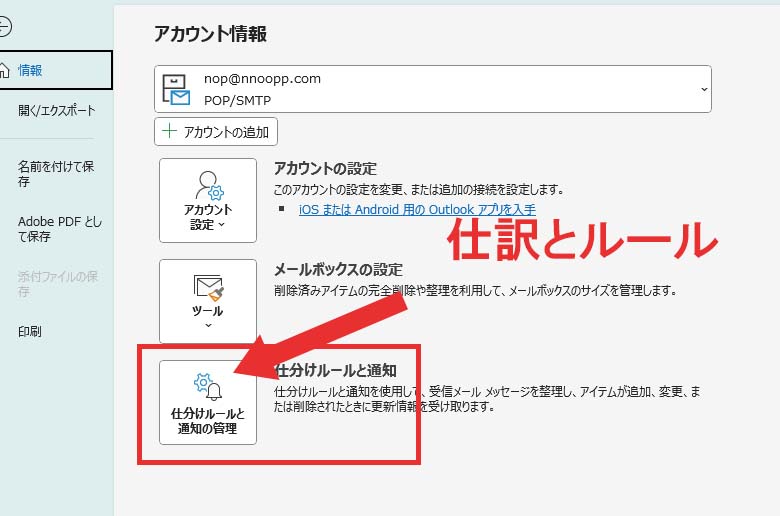
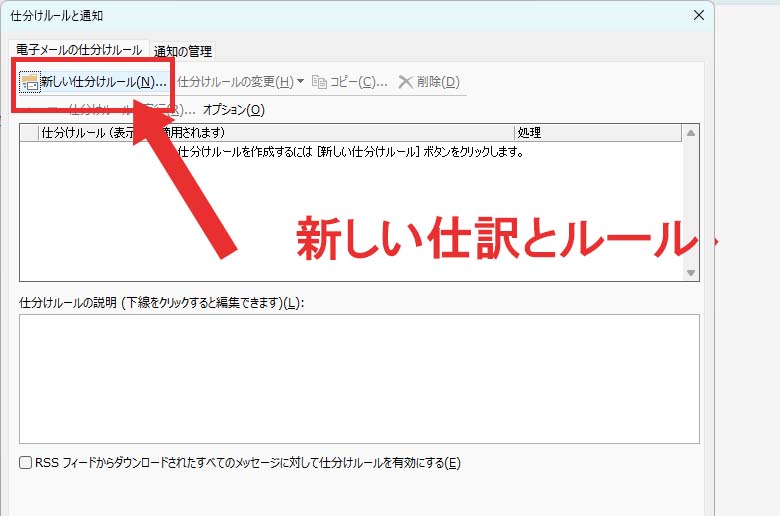
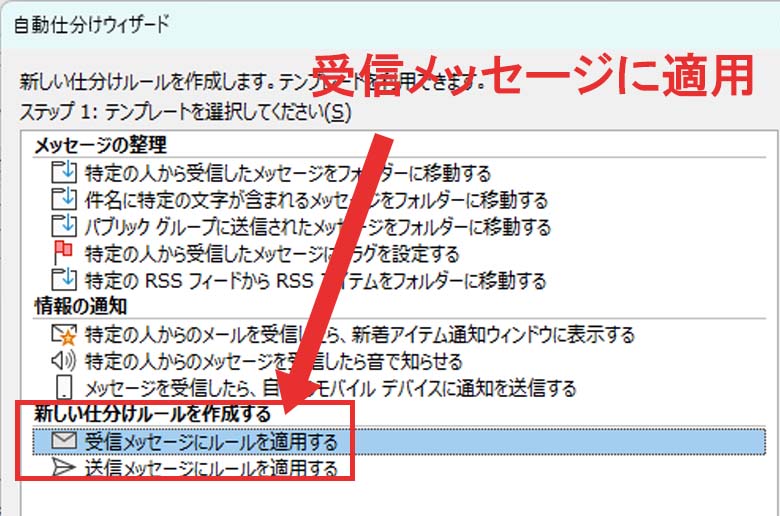
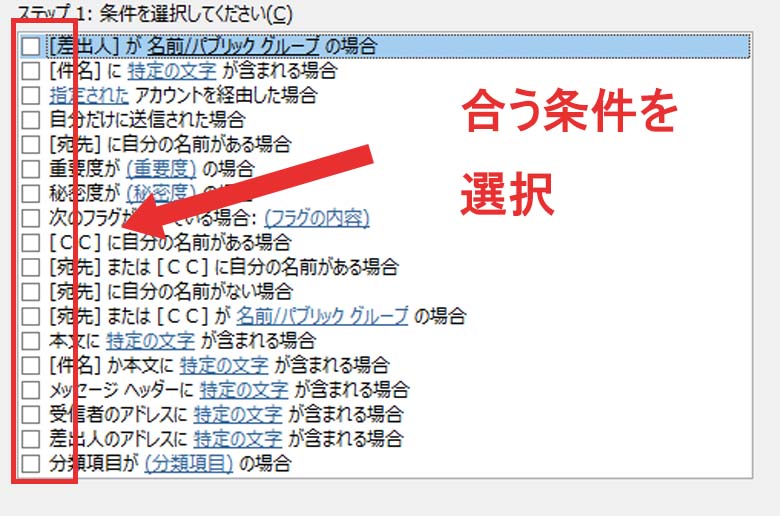
- 例1)いつも来る迷惑メールの件名に特徴的な単語(例えば中国語など)がある場合「件名に特定の文字が含まれる場合」にチェックを
- 例2)いつも来る迷惑メールの本文に特徴的な単語(例えば英語など)がある場合「本文に特定の文字が含まれる場合」にチェックを
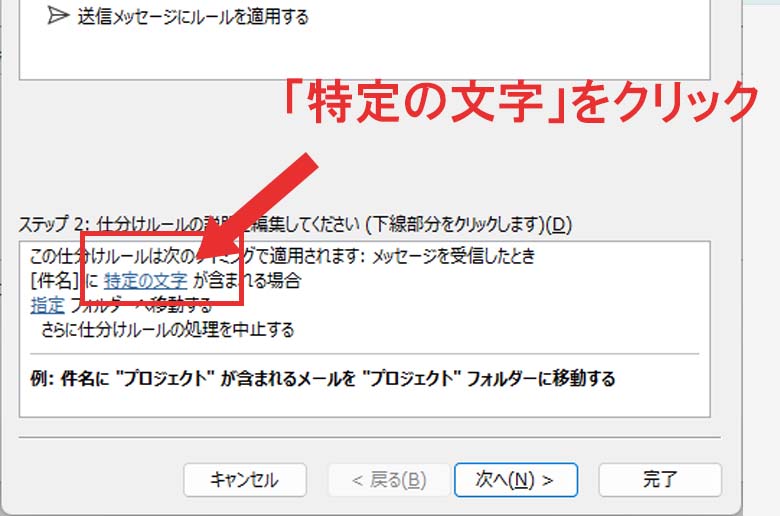
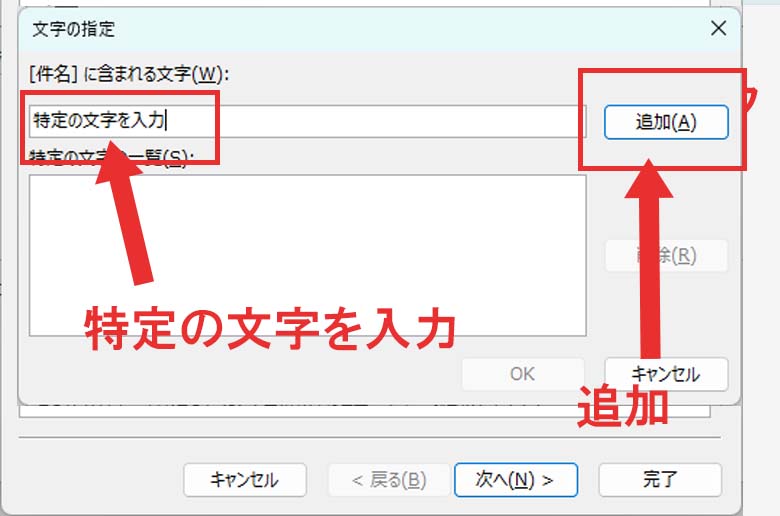
- 複数ある場合は複数を指定してください
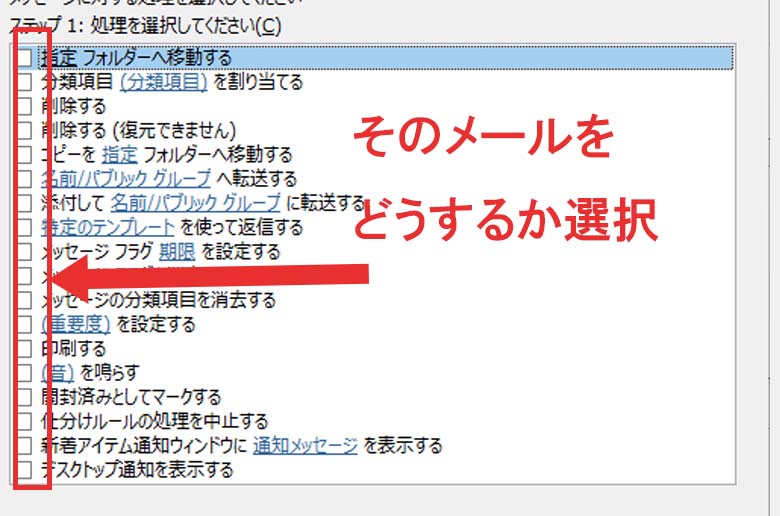
そのメールをどうするか(処理)方法の選択です。削除するのか迷惑メールとして振り分けるのか。
完全な迷惑メールなのであれば「削除する(復元できません)」を推奨。
ーーー
以降もいくつか設定があるのですが、複雑な条件分岐の設定となります。よくわからない方は、これ以降は何も設定しないで、設定を適応(完了)させてください。